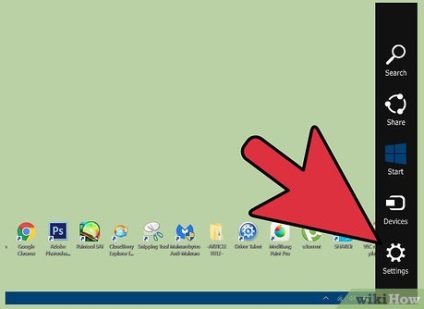
- При використанні миші наведіть її на нижній правий кут екрану, посуньте покажчик вгору і в панелі, що з'явилася клацніть по значку "Налаштування".
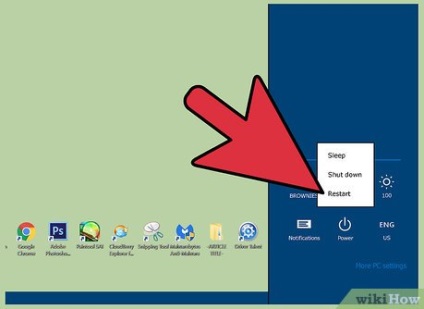
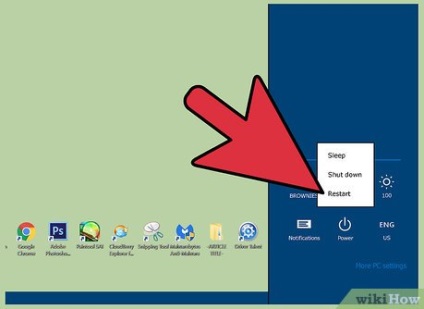
Натисніть і натисніть кнопку "Живлення", а потім виберіть пункт "Перезавантаження". [1]
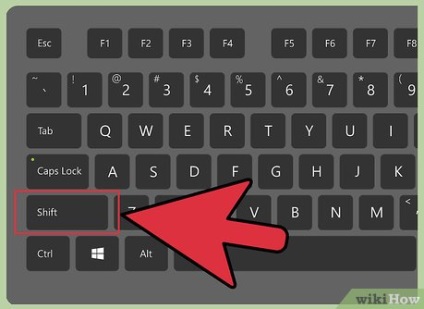
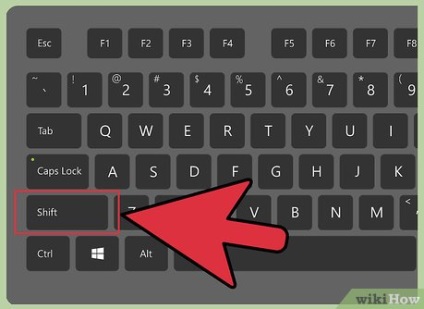
Натисніть і утримуйте кнопку "Shift" під час перезавантаження комп'ютера.
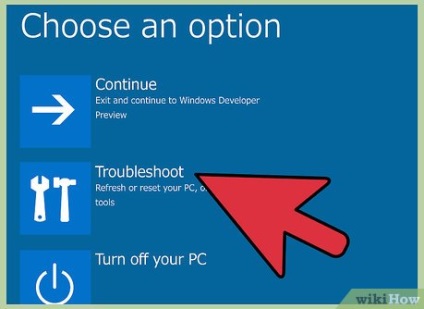
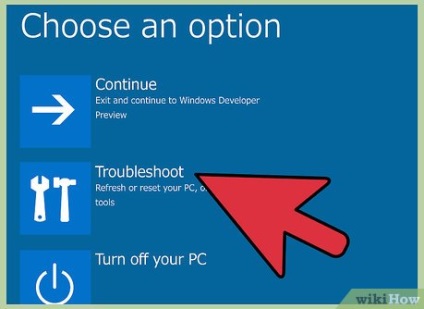
Коли Windows 8 запропонує вам варіанти подальших дій, натисніть або клікніть пункт "Усунення неполадок".
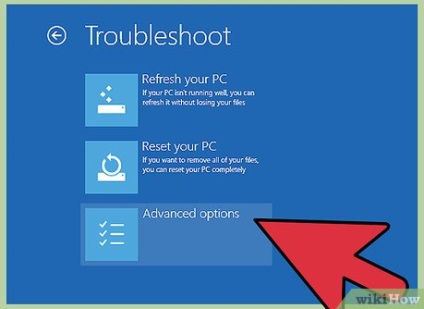
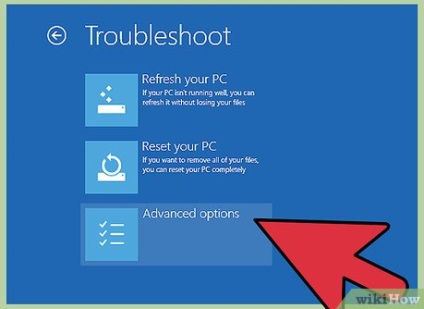
Натисніть або клікніть "Додаткові параметри".
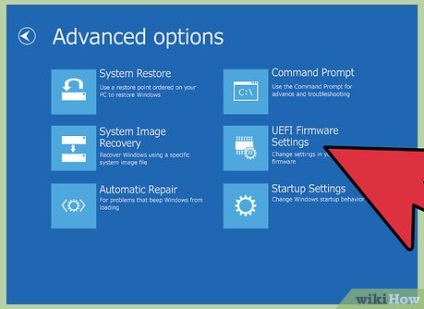
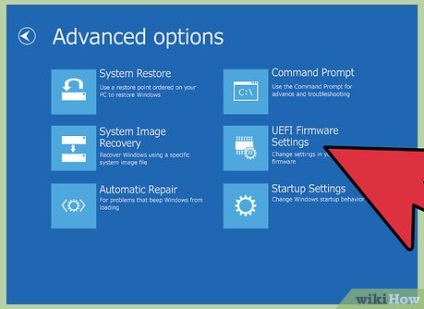
Натисніть або клікніть "Налаштування прошивки UEFI".
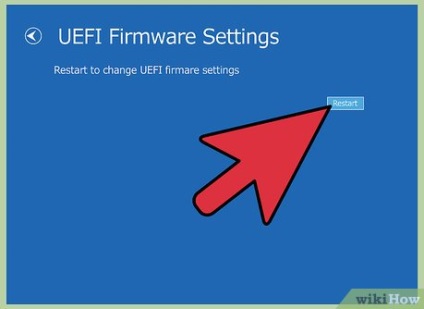
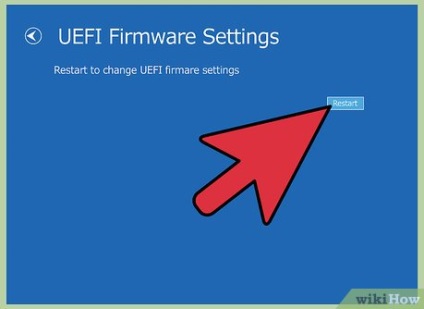
Натисніть "Перезавантаження". На екрані з'являться додаткові параметри BIOS.
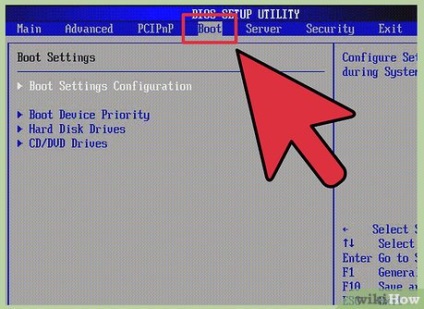
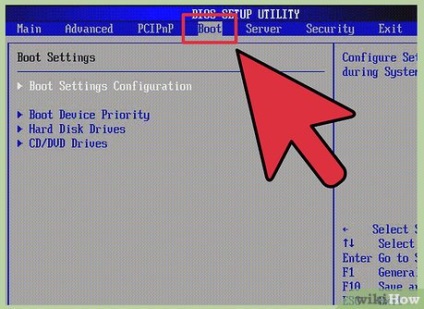
Навігаційними стрілками перейдіть до розділу "Boot (завантаження)".
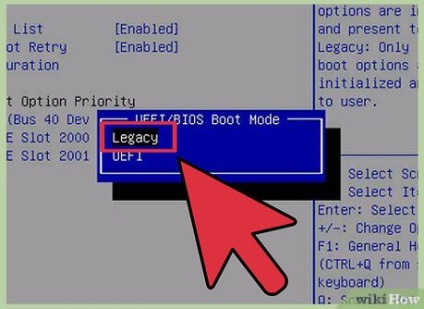
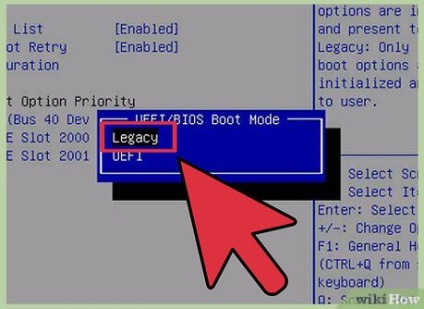
Змініть "UEFI" на "Legacy" в пункті "OS Mode Selection".
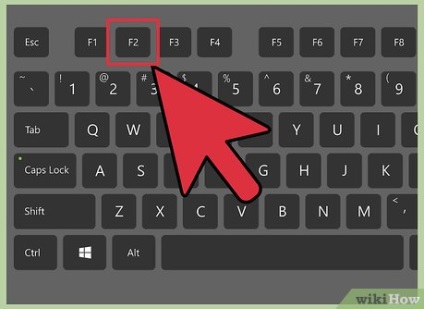
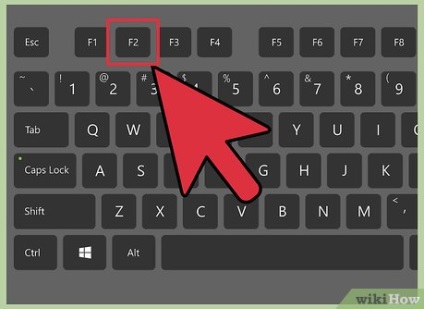
- Необхідна клавіша для запуску налаштувань BIOS може варіюватися в залежності від виробника комп'ютера. Наприклад, замість F2 це може бути F12 або F5.
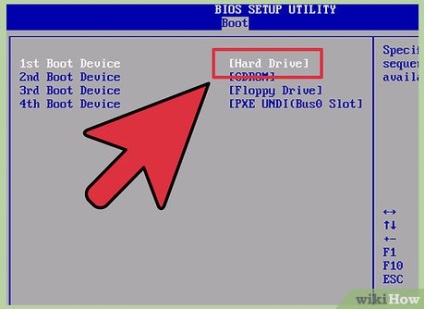
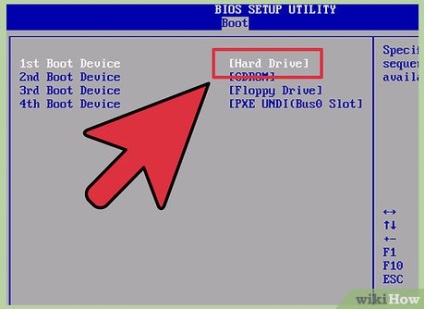
Стрілками навігації перейдіть до розділу "Boot", а потім змініть порядок завантаження в пункті "Boot Order", щоб завантаження за замовчуванням починалася з вашого зовнішнього пристрою.


Підключіть зовнішній жорсткий диск до комп'ютера через USB.


Перезавантажте комп'ютер. Тепер ваш комп'ютер на Windows 8 запуститься з зовнішнього жорсткого диска. [2]